Uwaga
Dostęp do tej strony wymaga autoryzacji. Może spróbować zalogować się lub zmienić katalogi.
Dostęp do tej strony wymaga autoryzacji. Możesz spróbować zmienić katalogi.
Składnik może otrzymywać wartości wejściowe, aby emitować lub przetwarzać dane używając niestandardowych właściwości wejściowych. W tym artykule dowiesz się, jak pracować z takimi składnikami, które oczekują jednej lub więcej właściwości wejściowych z określonym schematem dla danej tabeli lub rekordu, oraz jak mapować pola wejściowe komponentu na kolumny źródła danych.
Porada
Aby dowiedzieć się, czym są niestandardowe właściwości wejścia i wyjścia w komponentach, zobacz Niestandardowe właściwości w składnikach.
Mapuj kolumny
Użyj funkcji RenameColumns(), by zmienić nazwę jednej lub więcej kolumn tabeli tak, by pasowała do schematu właściwości wejściowych dla wyboru kolumn wejściowych.
Na przykład rozważ składnik, który oczekuje danych wejściowych w postaci tabeli w następującym formacie:
| Smak | UnitPrice | SprzedanaIlość |
|---|---|---|
| Truskawka | 1,99 | 20 |
| Czekolada | 2,99 | 45 |
Właściwość wejściowa oczekuje tabelarycznego typu danych:
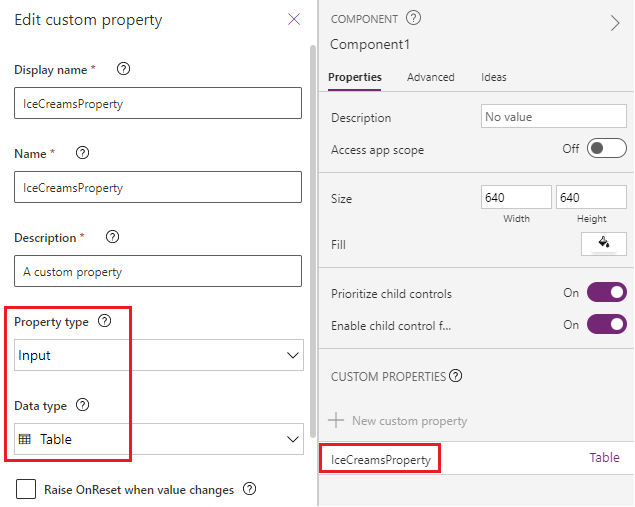
Schemat właściwości wejściowej wygląda jak poniższy wzór:
Table({Flavor: "Strawberry",UnitPrice: 1.99, QuantitySold:20})
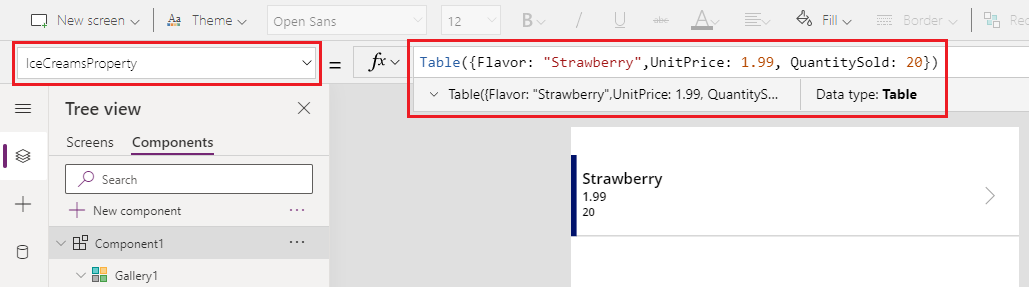
Aplikacja używająca tego komponentu ma następującą tabelę Lody, która nie jest zgodna ze schematem komponentu:
| NazwaSmaku | Cena | NumerSprzedaży |
|---|---|---|
| Truskawka | 1,99 | 20 |
| Czekolada | 2,99 | 45 |
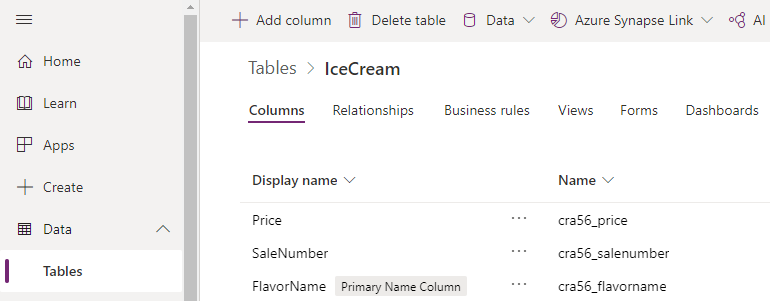
Aby zmapować właściwe pola, użyj funkcji RenameColumn(), aby zmienić nazwy oczekiwanych kolumn.
RenameColumns(IceCreams,"cra56_flavorname","Flavor","cra56_price","UnitPrice","cra56_salenumber","QuantitySold")
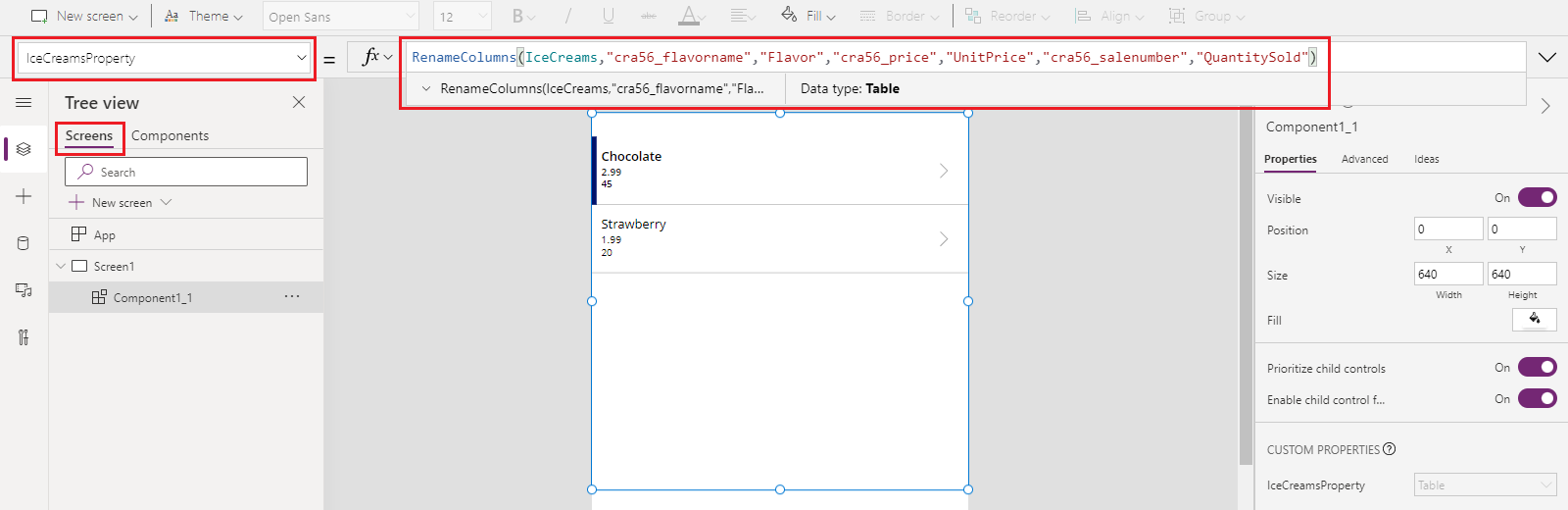
Pola wejściowe, których oczekuje komponent, są teraz mapowane z odpowiadającymi im kolumnami ze źródła danych.
Mapuj rekordy
Użyj funkcji With() do zamapowania pojedynczego rekordu.
Na przykład, kontynuując wcześniejszy przykład dla mapowania kolumn, właściwość niestandardowych elementów składników wewnątrz aplikacji oczekuje typu rekordu o następującym schemacie:
{Flavor: "Strawberry",UnitPrice: 1.99, QuantitySold: 20}
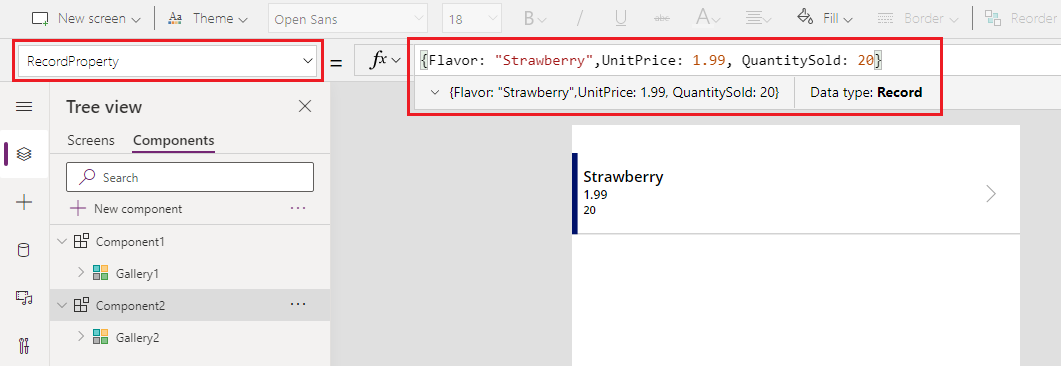
Ponieważ źródło danych Lody oczekuje nazw kolumn takich jak NazwaSmaku, Cena i NumerSprzedaży, będziemy musieli zmienić mapowanie dla tego rekordu, gdy komponent zostanie dodany do aplikacji.
Użyj funkcji With(), aby wybrać kolumny Lody i zamapować je na pola składnika:
With(Gallery3.Selected,{Flavor:FlavorName,UnitPrice:Price,QuantitySold:SaleNumber})
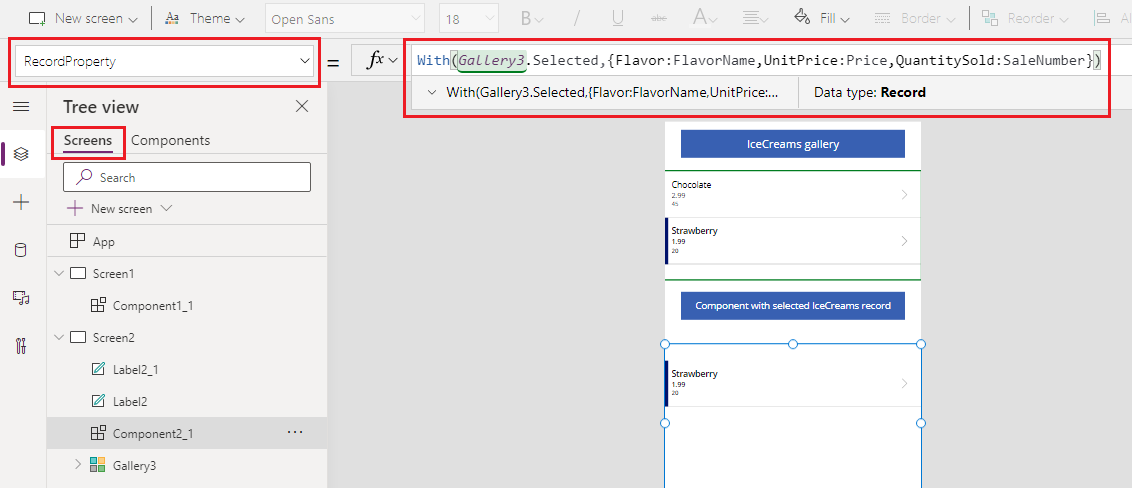
Poniższa animacja pokazuje przykład składnika dodanego do aplikacji, który pokazuje wybrany rekord z galerii (nad składnikiem):
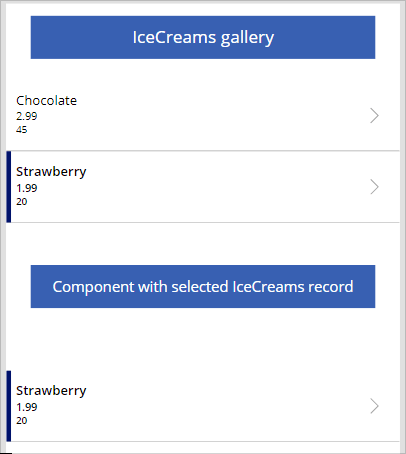
Mapowanie tabeli
Użyj funkcji ForAll(), aby zmapować tablicę rekordów z rekordami oczekiwanymi przez komponent dodany do aplikacji.
Na przykład na końcu przykładu mapuj kolumny możesz użyć funkcji ForAll(), aby zmapować całą tabelę z konkretnymi kolumnami wskazującymi na pola z komponentu dla każdego wiersza:
ForAll(IceCreams,{Flavor:FlavorName,UnitPrice:Price,QuantitySold:SaleNumber})
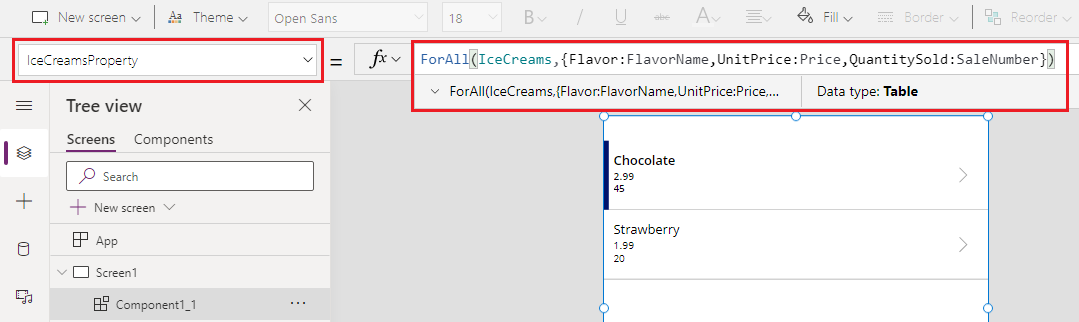
Mapa używająca rozwijania (przestarzałe)
Możesz użyć zakładki Zaawansowane dla składnika dodanego do aplikacji, który oczekuje właściwości wejściowych typu tabela lub rekord, i wybrać mapowania pól za pomocą opcji rozwijanej. To odwzorowanie jest przypisane domyślnie i jeśli nie wybierzesz ręcznie odpowiednich pól odwzorowania, może ono nie przynieść oczekiwanych rezultatów.
Na przykład poniższa animacja pokazuje, że formuła jest aktualizowana w celu zmiany nazwy kolumn. Komponent na ekranie nie zmienia mapowania pól, ponieważ domyślny wybór pola za pomocą tej rozwijanej listy musi być aktualizowany ręcznie.
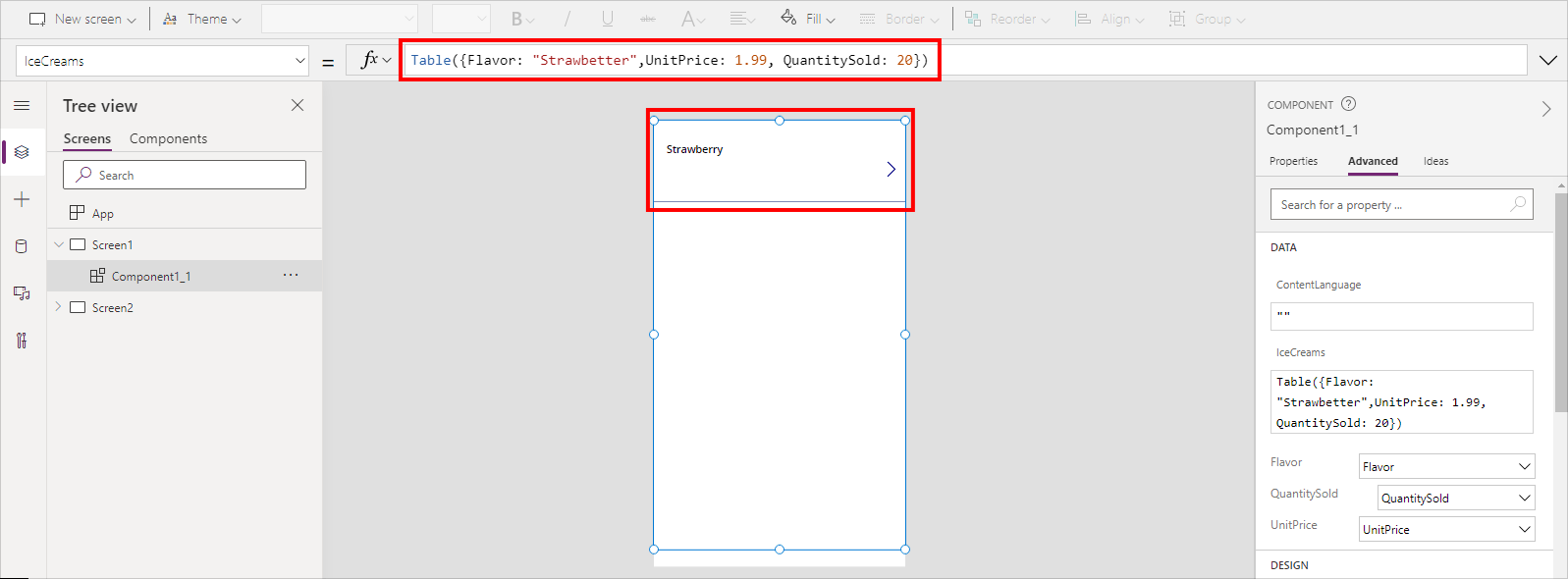
Ta metoda wyboru mapowania za pomocą rozwijanej listy została zdezaktualizowana. Zamiast tego użyj metod mapowania kolumna, rekord lub tabela opisanych wcześniej w tym artykule.
Nadal możesz użyć opcji rozwijania, aby wybrać mapowanie dla istniejących aplikacji, choć nie jest to zalecane. Dla nowych aplikacji ta opcja będzie domyślnie niedostępna. Aby włączyć lub wyłączyć tę przestarzałą funkcję, przejdź do Ustawień > Nadchodzące funkcje > Wycofane i wybierz Zezwalaj na automatyczne przypisywanie pól dla danych ze składników.
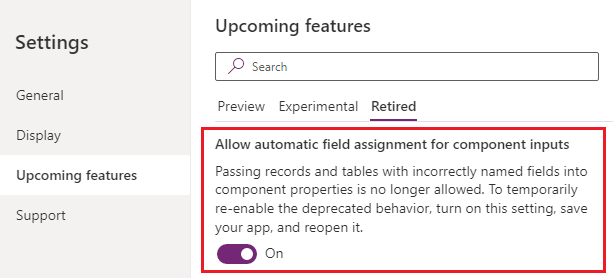
Po włączeniu tego ustawienia upewnij się, że zapisałeś i ponownie otworzyłeś aplikację w Power Apps Studio. Po ponownym otwarciu zaktualizuj formułę właściwości wejściowej, aby uruchomić sprawdzanie poprawności formuły, dzięki czemu w okienku właściwości zaawansowanych zaczną pojawiać się rozwijane opcje.
Zobacz też
- Formuły zachowania składników
- Wycofano: Mapowanie pól komponentu za pomocą opcji listy rozwijanej
- Składniki kanwy
- Biblioteka składników
- Biblioteka składników – zarządzanie cyklem życia aplikacji (ALM)
- Dodawanie multimediów do składnika
- Formuły zachowania składników
- Struktura składników Power Apps component framework
- Dodawanie składników kanwy do niestandardowej strony w aplikacji opartej na modelu